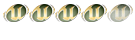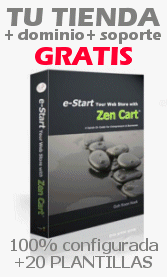VARIAS FOTOS EN CADA FICHA DE PRODUCTO
2 participantes
Página 1 de 1.
 VARIAS FOTOS EN CADA FICHA DE PRODUCTO
VARIAS FOTOS EN CADA FICHA DE PRODUCTO
Zencart sí soporta varias imágenes por producto, pero el proceso requiere algo de nuestra parte.
En primer lugar vamos a la página de edición del producto, nos situamos en la zona de subir imágenes, y vemos que hay un campo para especificar un nombre de archivo. Ahí escribimos un identificador, por ejemplo "bolsa_pipas.gif". Luego en el desplegable seleccionamos el directorio donde queremos que sea guardada, p. ej. "pipas". Aclarar que estos directorios podemos crearlos nosotros directamente en la carpeta images, y automáticamente se mostrarán en el desplegable.
Una vez hemos guardado, accedemos por FTP a la carpeta "images/pipas" (en este ejemplo) y subimos nuestras imágenes, teniendo en cuenta que se mostrarán todas aquellas que comiencen por "bolsa_pipas", por lo que una buena forma de nombrarlas es la siguiente:
- bolsa_pipas_01.gif
- bolsa_pipas_02.gif
- bolsa_pipas_03.gif
- etc
Así nos aseguramos que salen en el orden que deseamos. Hay que ser muy prudente seleccionando el identificador en el primer paso, al insertar el producto, pues si luego subiésemos una imagen llamada "bolsa_pipas_tijuana.gif" también se mostraría en este caso, ya que coincide la parte "bolsa_pipas".
Lo siguiente es subir la imagen principal del producto. Es única, y debemos situarla en la carpeta "images/medium/pipas", añadiendo el sufijo opcional "_MED" al identificador: "bolsa_pipas_MED.gif". Obviamente, si no existiera la carpeta pipas en medium, habría que crearla. Atención: si zencart no encuentra algún archivo que coincida con el criterio en la carpeta medium, procederá a cargar "images/pipas/bolsa_pipas.gif". Hay que asegurarse de que al menos uno de ellos exista.
Y para finalizar, nos quedaría subir las imágenes ampliadas. Simplemente copiarlas en la carpeta "images/large/pipas", esta vez añadiendo el sufijo opcional "_LRG" para cada una de las imágenes que copiamos:
- bolsa_pipas_01_LRG.gif
- bolsa_pipas_02_LRG.gif
- bolsa_pipas_03_LRG.gif
- etc
Como ya he dicho, estos sufijos son opcionales, pero ayudan a clasificar las imágenes a simple vista.
Espero que haya quedado más o menos claro.
un saludo
Virtual-Byte
http://virtual-byte.com/tienda/
http://mervir.com/tienda/
En primer lugar vamos a la página de edición del producto, nos situamos en la zona de subir imágenes, y vemos que hay un campo para especificar un nombre de archivo. Ahí escribimos un identificador, por ejemplo "bolsa_pipas.gif". Luego en el desplegable seleccionamos el directorio donde queremos que sea guardada, p. ej. "pipas". Aclarar que estos directorios podemos crearlos nosotros directamente en la carpeta images, y automáticamente se mostrarán en el desplegable.
Una vez hemos guardado, accedemos por FTP a la carpeta "images/pipas" (en este ejemplo) y subimos nuestras imágenes, teniendo en cuenta que se mostrarán todas aquellas que comiencen por "bolsa_pipas", por lo que una buena forma de nombrarlas es la siguiente:
- bolsa_pipas_01.gif
- bolsa_pipas_02.gif
- bolsa_pipas_03.gif
- etc
Así nos aseguramos que salen en el orden que deseamos. Hay que ser muy prudente seleccionando el identificador en el primer paso, al insertar el producto, pues si luego subiésemos una imagen llamada "bolsa_pipas_tijuana.gif" también se mostraría en este caso, ya que coincide la parte "bolsa_pipas".
Lo siguiente es subir la imagen principal del producto. Es única, y debemos situarla en la carpeta "images/medium/pipas", añadiendo el sufijo opcional "_MED" al identificador: "bolsa_pipas_MED.gif". Obviamente, si no existiera la carpeta pipas en medium, habría que crearla. Atención: si zencart no encuentra algún archivo que coincida con el criterio en la carpeta medium, procederá a cargar "images/pipas/bolsa_pipas.gif". Hay que asegurarse de que al menos uno de ellos exista.
Y para finalizar, nos quedaría subir las imágenes ampliadas. Simplemente copiarlas en la carpeta "images/large/pipas", esta vez añadiendo el sufijo opcional "_LRG" para cada una de las imágenes que copiamos:
- bolsa_pipas_01_LRG.gif
- bolsa_pipas_02_LRG.gif
- bolsa_pipas_03_LRG.gif
- etc
Como ya he dicho, estos sufijos son opcionales, pero ayudan a clasificar las imágenes a simple vista.
Espero que haya quedado más o menos claro.
un saludo
Virtual-Byte
http://virtual-byte.com/tienda/
http://mervir.com/tienda/
Última edición por mervir el Lun Mar 16, 2009 12:21 am, editado 1 vez
 Re: VARIAS FOTOS EN CADA FICHA DE PRODUCTO
Re: VARIAS FOTOS EN CADA FICHA DE PRODUCTO
Los pasos a seguir son los siguientes:
1.- En nuestro disco duro (sitio) tenemos que tener todas las fotos que queremos para un mismo producto, nombradas de esta forma:
nombre.jpg --> Imagen principal
nombre_01.jpg --> Imagen segundaria
nombre_02.jpg --> Imagen segundaria
nombre_03.jpg --> Imagen segundaria
2.- Accedemos a la administración de la tienda -> Catálogo -> Categorías / Productos
3.- Procedemos a crear un nuevo producto, cuando nos pide la imagen, examinamos la url de la image, y seleccionamos una de las imágenes secundarias.
4.- Pulsamos en el botón “Previsualizar” y acto seguido en el botón “Atras”
5.- Repetimos estos pasos para cada una de las imágenes secundarias.
6.- Repetimos este proceso, tantas veces como imágenes secundarias queremos para
el producto.
8.- Realizamos el proceso una última vez para la imagen principal.
un saludo
Virtual-Byte
http://virtual-byte.com/tienda/
http://mervir.com/tienda/
1.- En nuestro disco duro (sitio) tenemos que tener todas las fotos que queremos para un mismo producto, nombradas de esta forma:
nombre.jpg --> Imagen principal
nombre_01.jpg --> Imagen segundaria
nombre_02.jpg --> Imagen segundaria
nombre_03.jpg --> Imagen segundaria
2.- Accedemos a la administración de la tienda -> Catálogo -> Categorías / Productos
3.- Procedemos a crear un nuevo producto, cuando nos pide la imagen, examinamos la url de la image, y seleccionamos una de las imágenes secundarias.
4.- Pulsamos en el botón “Previsualizar” y acto seguido en el botón “Atras”
5.- Repetimos estos pasos para cada una de las imágenes secundarias.
6.- Repetimos este proceso, tantas veces como imágenes secundarias queremos para
el producto.
8.- Realizamos el proceso una última vez para la imagen principal.
un saludo
Virtual-Byte
http://virtual-byte.com/tienda/
http://mervir.com/tienda/
 Re: VARIAS FOTOS EN CADA FICHA DE PRODUCTO
Re: VARIAS FOTOS EN CADA FICHA DE PRODUCTO
Yo utilizo este último método. Así el programa crea los Thumbs automáticamente
Tomasrg- NEWCOMER
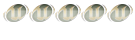
- Cantidad de envíos : 8
Inscripción : 21/04/2009
 Temas similares
Temas similares» Productos recomendados para un producto
» VARIAS ZONAS CON DIFERENTES PRECIOS
» Cantidad de cada atributo
» CONFIGURAR PAGOS EN VARIAS MONEDAS
» NO ME APARECE EL RECUADRO DE CANTIDAD DE PRODUCTO
» VARIAS ZONAS CON DIFERENTES PRECIOS
» Cantidad de cada atributo
» CONFIGURAR PAGOS EN VARIAS MONEDAS
» NO ME APARECE EL RECUADRO DE CANTIDAD DE PRODUCTO
Página 1 de 1.
Permisos de este foro:
No puedes responder a temas en este foro.|
|
|